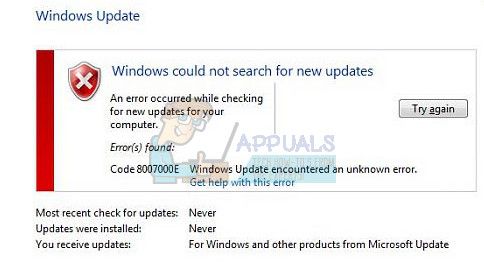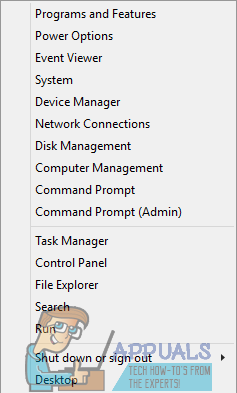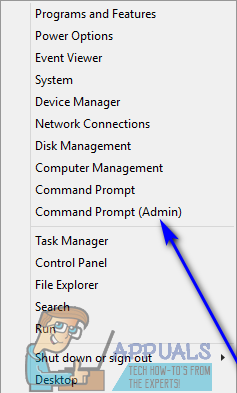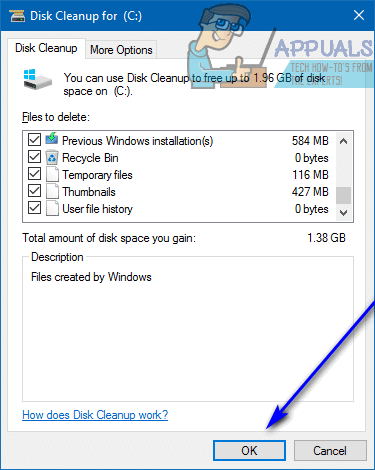- Устраняем ошибку обновления 8007000e в Windows 7
- Исправление ошибки обновления 8007000e
- Причина 1: Нехватка ресурсов
- Причина 2: Антивирус
- Причина 3: Интернет
- Причина 4: Вирусы
- Причина 5: Пиратская сборка Windows
- Заключение
- Как исправить ошибку Windows Update 8007000E —
- Решение 1. Отключите или удалите все сторонние программы безопасности
- Решение 2. Удалите ненужные файлы с вашего компьютера
- Решение 3. Запустите сканирование SFC
- Центр обновления ошибка 8007000E
- Исправляем ошибку 8007000e при обновлении Windows 7
- Причины возникновения
- Как исправить?
- Установка пакетов вручную
- Удаление предыдущих обновлений
- Проверка и очистка системных файлов
Устраняем ошибку обновления 8007000e в Windows 7
Исправление ошибки обновления 8007000e
Данная ошибка возникает по разным причинам. Основные из них — нестабильное подключение к интернету, действие вирусов или антивирусных программ, а также пиратская сборка Windows. Есть и еще один фактор, влияющий на корректное обновление — повышенная нагрузка на систему.
Причина 1: Нехватка ресурсов
Разберем ситуацию: вы открыли «Центр обновления» и увидели вот такую картину:
Причиной ошибки могла послужить какая-нибудь программа, требующая много ресурсов, таких как оперативная память или процессорное время, работающая параллельно с апдейтом. Это могла быть игра, софт для видеомонтажа, графический редактор или даже браузер с большим количеством открытых вкладок. Попробуйте закрыть все приложения, еще раз запустить процесс обновления, нажав кнопку, указанную на скриншоте выше, и дождаться его окончания.
Причина 2: Антивирус
Антивирусные программы могут блокировать подключение системы к серверам обновлений, запрещать их загрузку или установку. Особенно активно они это делают на пиратских копиях Виндовс. Перед тем как приступать к операции апдейта, отключите антивирус.
Причина 3: Интернет
«Центр обновления», как и любая другая программа, работающая с подключением к интернету, отправляет запросы на определенные сервера, получает ответы и загружает соответствующие файлы. Если во время этого процесса произошел обрыв связи, то система выдаст ошибку. Проблемы могут наблюдаться и без дисконнектов из-за сбоев на стороне провайдера. Чаще всего это временное явление и нужно немного подождать или воспользоваться альтернативным вариантом, например, 3G модемом. Нелишним будет и проверить настройки сети в «винде».
Причина 4: Вирусы
Вредоносные программы, попав к нам на компьютер, могут значительно усложнить работу всех компонентов ОС. Если простые действия, описанные выше, не помогли исправить ситуацию, то стоит задуматься о наличии вредителей. Обнаружить и удалить их помогут специальные утилиты, бесплатно распространяемые разработчиками антивирусных программ. Есть и другие способы избавиться от вирусов.
Причина 5: Пиратская сборка Windows
Многих пользователей привлекают различные сборки «винды» из-за входящего в его состав софта. Обычно это диктуется банальной ленью или отсутствием времени на установку всех необходимых программ. Однако, не все знают, что некоторые «сборщики» могут не только добавить свои элементы в систему, но и удалить «родные» для облегчения дистрибутива или инсталлированной Windows. Иногда «под нож» идут различные службы, в том числе и «Центр обновления». Выход здесь только один: сменить дистрибутив. Это крайнее средство решения сегодняшней проблемы. Впрочем, можно попробовать восстановить или переустановить имеющуюся систему.
Заключение
Мы разобрали способы решения ошибки обновления с кодом 8007000e. Как видите, все они достаточно просты и возникают по вполне понятным причинам. Если такие сбои возникаю часто, стоит задуматься о замене дистрибутива Виндовс (если он нелицензионный), повысить безопасность ПК, установив антивирус, и всегда иметь под рукой альтернативное средство для подключения к интернету.
Как исправить ошибку Windows Update 8007000E —
При попытке загрузить и установить Обновления Windows для вашего компьютера через Центр обновления Windows — резидентную утилиту обновления Windows, существует довольно много разных вещей, которые могут пойти не так. Одной из многих проблем, с которыми пользователи сталкивались при использовании Центра обновления Windows для получения последних обновлений для своего компьютера с Windows, является код ошибки 0x8007000E. Код ошибки 0x8007000E — это лишь один из множества различных кодов ошибок, которые Windows Update может выдать вам, если не удается получить, загрузить или установить обновления для вашего компьютера с Windows. Код ошибки 0x8007000E всегда сопровождается сообщением об ошибке, в котором обычно говорится, что Windows не удалось найти новые обновления, Центру обновления Windows не удалось установить некоторые обновления для вашего компьютера или Центр обновления Windows обнаружил неизвестную ошибку.
Известно, что код ошибки 0x8007000E влияет на каждую поддерживаемую в настоящее время итерацию операционной системы Windows. Причина ошибки с кодом 0x8007000E варьируется от одного уязвимого компьютера к другому — это может быть что угодно от сторонней антивирусной или антивирусной программы, мешающей работе Центра обновления Windows или накопленных ненужных файлов, до поврежденных системных файлов или поврежденных файлов / папок в SoftwareDistribution папка. Поскольку существует множество возможных причин появления кода ошибки 0x8007000E, существует также немало возможных решений этой проблемы. Ниже приведены некоторые из наиболее эффективных решений, которые можно использовать, чтобы попытаться избавиться от кода ошибки 0x8007000E:
Решение 1. Отключите или удалите все сторонние программы безопасности
Сторонние антивирусные, антивирусные программы и брандмауэры могут иногда конфликтовать с Центром обновления Windows и приводить к таким проблемам, как код ошибки 0x8007000E. Если причиной вашей скорби является сторонняя программа безопасности, просто отключите (или, что еще лучше, удалите) все сторонние программы безопасности, установленные на вашем компьютере. Как только это будет сделано, проверьте, сработало ли исправление. Если вы хотите удалить стороннюю программу безопасности, установленную на вашем компьютере, но не знаете, как это сделать, используйте https://appuals.com/how-to-completely-uninstall-a-third-party-computer -Безопасность-программа /
Решение 2. Удалите ненужные файлы с вашего компьютера
- нажмите Windows Logo ключ + Икс открыть Меню WinX.
- Нажмите на Командная строка (администратор) запустить командную строку с повышенными правами с правами администратора.
- Тип cleanmgr в возвышенный Командная строка и нажмите Войти.
- Позвольте утилите делать свое дело.
- Когда представлен список всех ненужных файлов, которые вы можете удалить со своего компьютера, отметьте все поля, особенно поле рядом с Временные файлы.
- Нажмите на Хорошо, подтвердите действие, если потребуется, и подождите, пока выбранные файлы будут удалены.
- После этого запустите Центр обновления Windows и проверьте, решена ли проблема.
Решение 3. Запустите сканирование SFC
SFC (Проверка системных файлов) — это утилита, предназначенная для анализа операционной системы Windows на наличие поврежденных или иным образом поврежденных системных файлов и их восстановления или замены кэшированными копиями. Если вы видите код ошибки 0x8007000E из-за поврежденных или иным образом поврежденных системных файлов, запуск сканирования SFC является таким же хорошим возможным решением, как и любое другое. Если вы не знаете, как запустить сканирование SFC, вы можете использовать это руководство сделать это.
Центр обновления ошибка 8007000E
Советую — не торопиться.
Итак, у Вас установлена Windows 7 Домашняя расширенная:
- Какой разрядности?
- Установлен ли SP1?
Предлагаю сразу все ошибки «в кучу» не валить.
Причин появления ошибки 8007000E может быть несколько. Вот некоторые из них:
- Временные нарушения связи. В этом случае в Центре обновления Windows обычно появляется кнопка «Повторить». Для решения проблемы надо через какое-то время просто повторить поиск, например, нажав указанную кнопку.
- Центр обновлений не может установить один пакет обновлений с номером KB3083324. Проверьте его наличие в списке установленных обновлений (внизу слева пункт «Установленные обновления»). Если его нет, то скачайте его здесьДЛЯ СВОЕЙ ВЕРСИИ ОС . Далее временно остановите службу «Центр обновления Windows» и выполните скачанный файл. Перезагрузите ПК и повторите поиск.
- Проблемы с памятью. Но пока ограничимся первыми двумя.
4 польз. нашли этот ответ полезным
Был ли этот ответ полезным?
К сожалению, это не помогло.
Отлично! Благодарим за отзыв.
Насколько Вы удовлетворены этим ответом?
Благодарим за отзыв, он поможет улучшить наш сайт.
Насколько Вы удовлетворены этим ответом?
Благодарим за отзыв.
Обновление 3083324 устанавливает агента версии 18979 августа 2015, которая сильно устарела. Клиент Центра обновлений (иногда Агент обновления) должен обновиться сам до последней версии, но в некоторых случаях этого не происходит и Вам нужно установить обновления принудительно.
Вам необходимо незамедлительно продолжить обновление системы до актуального состояния.
Вы можете установить также
и последующие обновления, пречисленные в списке на странице
Вы можете выбрать накопительное обновление в этом списке. Накопительные обновления включают как исправления самого выпуска, так и все предыдущие исправления.
Поскольку Ваш компьютер до установки последних исправлений остаётся беззащитным, следует максимально ограничить его использование в сети. Скачайте файлы обновлений, предназначенные для автономной установки и установите их, отключившись от всех сетей. Если у Вас есть другой компьютер, который работает надёжно, Вы можете скачать автономные файлы с помощью другого компьютера и перенести их на ремонтируемый, чтобы не подключать его к Интернету совсем. Пользователи сообщают, что нужно выключить «Центр обновлений» (настройка — «не искать и не устанавливать»), чтобы автономные файлы быстро установились.
Специально для Евгений Графеев .
Откуда Вы берёте подобные рекомендации?
Даже набившее оскомину kb3102810 устанавливает более современную версию агента.
Нарушения работы ЦО могут быть вызваны различными причинами. Одна из них – повреждение важных файлов вирусами или зловредными программами. Компьютер же, подключенный к Интеренту в том состоянии, как Вы указали, попадет в «лапы хакеров», о которых много говорят, но никто не видел, быстрее, чем установятся остальные защитные исправления. Таким образом, если он был участником какого-то ботнета, то так и останется, и ЦО не сможет помочь ему. Обращаю ваше внимание на то, что сомнительные рекомендации относительно критически важных компонентов системы, таких как система обновлений, попадают под действие пункта правил https://answers.microsoft.com/ru-ru/page/faq#faqCodeConduct4
Намеренное нарушение лицензий и условий корпорации Майкрософт, такое как публикация контента или ссылок, позволяющих установить ядро стороннего производителя или обойти встроенные в ПО меры безопасности .
Невозможно в большинстве случаев установить, намеренно ли даются советы установить устаревшие версии ПО или неосознанно, но активные участники, вроде Вас, должны действовать осмотрительно, чтобы не получить ненароком бан в профиль.
Исправляем ошибку 8007000e при обновлении Windows 7
Windows 7 на протяжении многих лет сохраняет лидерство в рейтинге популярных ОС и имеет поклонников по всему миру. Но несмотря на это система имеет множество изъянов, полностью искоренить которые у разработчиков не получается. Один из них – ошибка обновления Windows 7 с кодом 8007000e. Ниже мы подробно расскажем о способах устранения проблемы и восстановления работоспособности Центра обновления Windows.
Причины возникновения
Ошибка обновления Windows 7 (код 8007000e) возникает при попытке установить новые системные компоненты. Существует ряд причин, которые приводят к сбою процесса обновления:
- Отсутствие стабильного интернет-соединения. Если во время загрузки пакета ваша сеть несколько раз отключалась, это приводит к появлению ошибки. Дело в том, что данные загружаются с ресурсов Microsoft и при прерывании связи разрушается канал передачи данных. Повторно подключиться к серверу Центр обновления Windows не может, вследствие чего появляется сбой с кодом 8007000e.
- Перегрузка аппаратных ресурсов компьютера. Если процессор, оперативная память или жесткий диск имеют пиковую нагрузку в момент обновления системы, мощности может не хватить для стабильной работы Центра обновления Windows. Это вызывает появление ошибки.
Как исправить?
Существует ряд простых способов обойти или решить проблему с установкой обновлений.
Установка пакетов вручную
Этот способ нужно проверить в первую очередь. Для этого:
Для наглядности рекомендуется посмотреть видеоинструкцию по распаковке обновлений вручную:
Удаление предыдущих обновлений
Один из эффективных методов. Для этого:
- Перейдите по пути C:\Windows\SoftwareDistribution\, найдите и удалите папку Download.
Проверка и очистка системных файлов
Данный метод проверяет целостность объектов Windows. Для этого:
- Перейдите в «Пуск» – «Все программы» – «Стандартные».
- Найдите «Командная строка» и с помощью ПКМ запустите от имени администратора.
- В окне командной строки введите sfc /scannow и нажмите Enter.
- Дождитесь окончания операции.
- Далее введите команду ipconfig /flushdns и также нажмите кнопку ввода.
- Попробуйте обновить систему стандартным способом.
Это все способы устранения ошибки обновления с кодом 8007000e, которые помогают в 90% случаев. Также можно откатить систему с помощью точки восстановления или полностью переустановить Windows. Удачи!